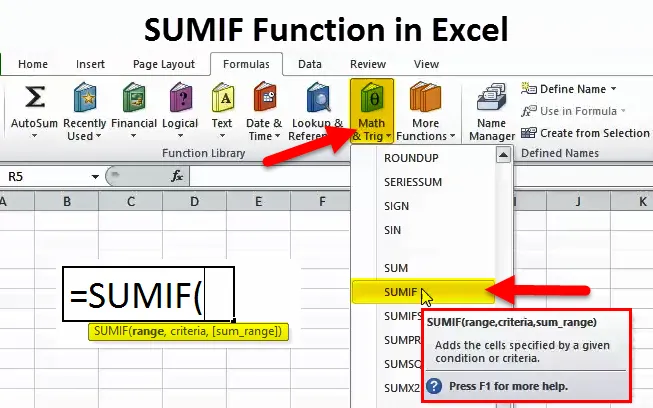
Функция SUMIF (Съдържание)
- Функция SUMIF в Excel
- SUMIF формула в Excel
- Как да използвате функцията SUMIF в Excel?
Функция SUMIF в Excel
В отличие всички се занимаваме с формули. Всъщност, excel е всичко за формули и техники. Подобно на много други функции в excel SUMIF е една от функциите за математика и тригонометрия.
SUMIF означава „ SUM определен ред или колона, ако даденото условие или критерии са верни или изпълнени “.
В SUMIF можем да SUM определени клетки или група от клетки само въз основа на един критерий. SUMIF се предлага под лентата с формули и под лентата за математика и тригонометрия.
SUMIF формула в Excel
Формулата за функцията SUMIF е следната:
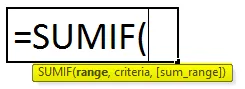
- Диапазон: Графата, която включва стойности на критериите.
- Критерии: Кое е единственото нещо, което трябва да SUM въз основа на
- SUM_RANGE: Клетките или обхватът от клетки, които искате да SUM. За пример А1: A20 обхват.
Как да използвате функцията SUMIF в Excel?
Този SUMIF е много лесен за използване. Нека сега да видим как да използваме функцията SUMIF с помощта на някои примери.
Можете да изтеглите този шаблон за функция SUMIF функция Excel тук - шаблон за функция SUMIF функция ExcelПример №1
От таблицата по-долу изчислете общата сума на продажбите за страната Мексико.
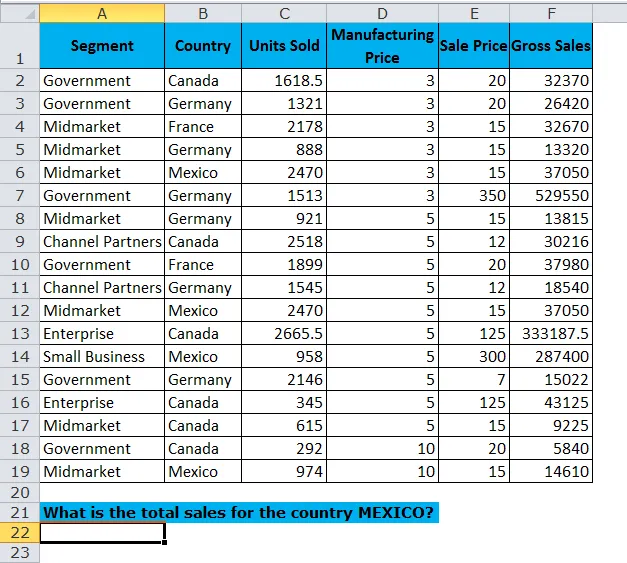
Имаме таблица за продажби от A1: F19. От тези данни трябва да изчислим общите продажби за страната Мексико.
по-долу е да приложите клетка формула A22 на SUMIF, за да получите общите продажби за страната Мексико.
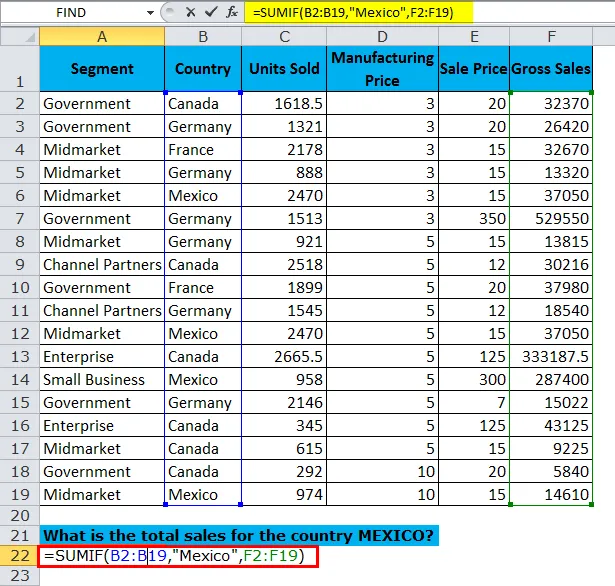
Функцията SUMIF връща общите продажби за държава MEXICO като 376110
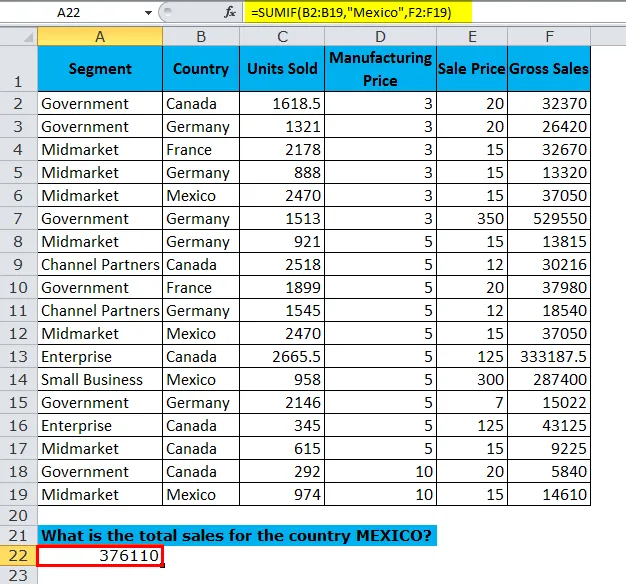
Формулата, която използвахме тук, е
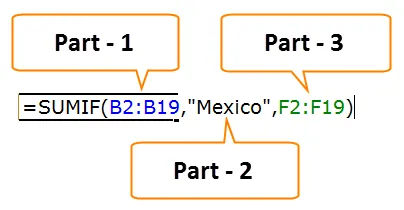
Част 1: това е нашата част от критериите, нашият критерий е да сумираме общите продажби за страна Мексико и това е в диапазона B2: B19.
Част 2: Това са нашите критерии. От нашия обхват на критериите трябва да дадем критериите като „ Мексико” .
Част 3: Това е нашата колона SUM, която трябва да направим сумирането. Ето и обхвата на продажбите е от F2: F19.
Пример №2
Вземете същия пример от горното, но изчислете общите продажби за всяка страна.
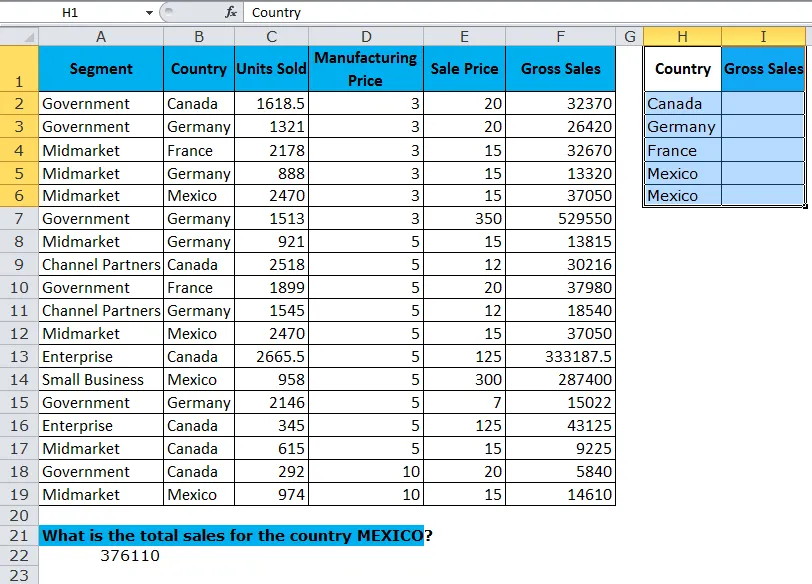
Прилагайте формулата по-долу, за да получите общите брутни продажби.
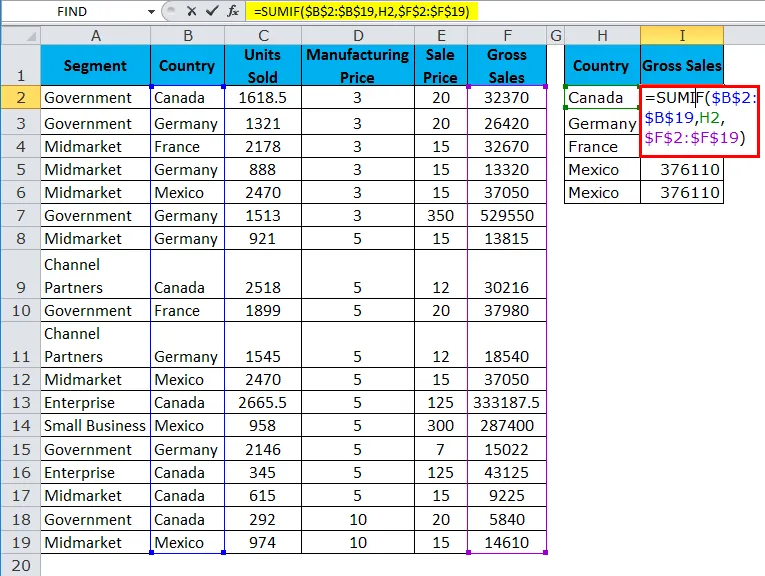
Функцията SUMIF връща общите продажби за всяка страна.
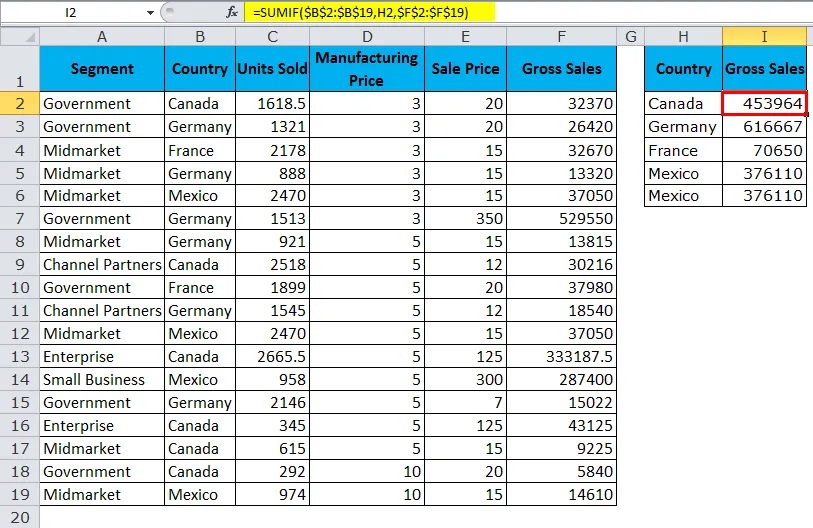
Това е много подобно на предишната ни формула, но има много малки промени, които направихме.
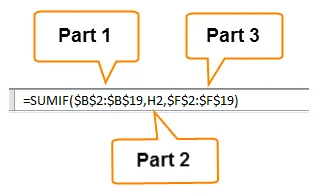
Част 1: това е нашата част от критериите, нашият критерий е да сумираме общите продажби за страна Мексико и това е в диапазона B2: B19. Заключихме диапазона, използвайки символите на долара тук. Защото; нашата критерийна гама трябва да е стандартна за всички страни.
Част 2: Това са нашите критерии. От нашия Критериен диапазон , вместо да пишете ръчно всяко име, ние сме дали справка за клетка. Тук не сме заключили клетката, тъй като клетката на страната трябва да се промени, когато копираме пастата формулата на паста в клетки под. Това означава, че H2 трябва да се промени на H3, когато се копира формулата и т.н.
Част 3: Това е нашата колона SUM, която трябва да направим сумирането. Ето и обхвата на продажбите е от F2: F19. Това също е заключено, защото; нашата критерийна гама трябва да е стандартна за всички страни
Пример №3
Сега знаем как работи тази формула. Ще преминем към напредналото ниво на тази формула. SUMIF може да изчисли стойностите въз основа на символи с заместващи символи.
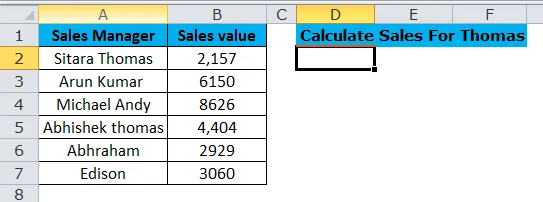
От горната таблица изчислете сумата на продажбите за Thomas. Не са споменали дали става въпрос за Ситара Томас или Абхишек Томас. Където и да намерим Томас , трябва да го СУМИРАМЕ.
В тези видове сценарии трябва да използваме записи с заместващи символи. Най-често използваните заместващи знаци са звездичка ( * ) и въпросник (?)
Приложете формулата по-долу, за да получите общите продажби за Thomas.
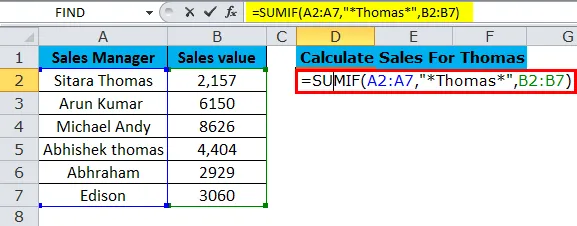
Функцията SUMIF връща общите продажби за Thomas като 6561.
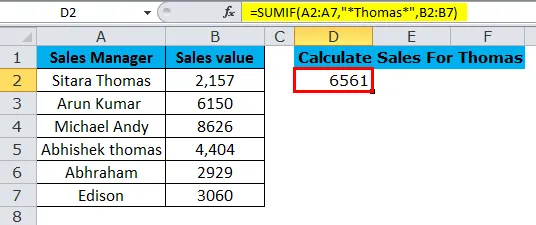
Сега погледнете формулата в синтаксиса на критериите, ние поставихме стойност „* Thomas *“, а не само „ Thomas “. Тук звездичката е символа за заместване. Тук звездичката търси конкретен знак в изречението.
Следователно, в случая със Ситара Томас и Абхишек Томас звездичката се отнася както към едно, така и към сумирането на сумата на продажбите и за двете мениджър продажби заедно.
Пример №4
Във функцията SUMIF можем да добавим двата различни критерия в един критериен диапазон. От по-долу данните се изчислява общата стойност на продажбите за страните Франция и Канада.
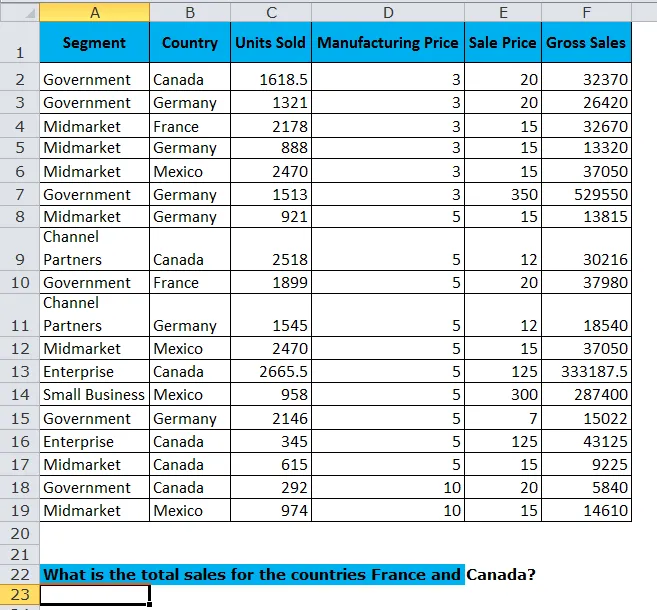
Тук трябва да приложим същата формула, но когато даваме критерии, трябва да направим малки промени и да приложим някои техники.
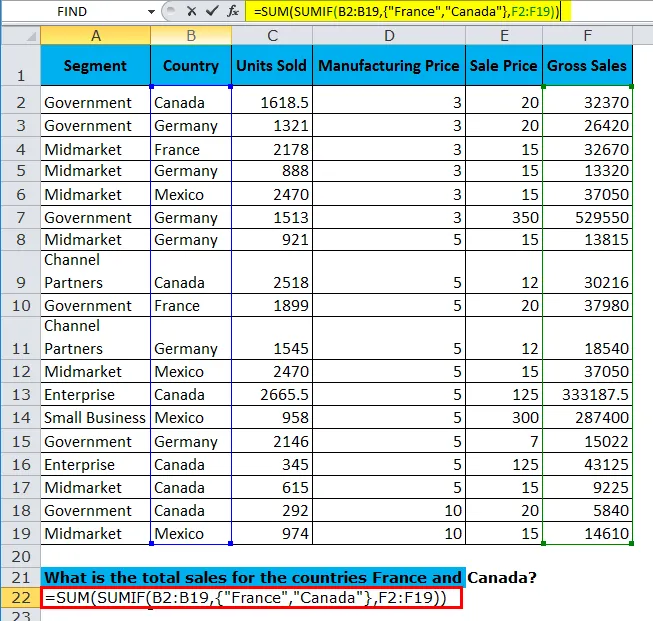
Първо, ние добавихме функцията SUM, преди да добавим SUMIFS. Причината да добавим SUM преди основната функция е, че даваме два критерия в една формула.
- Първият параметър SUMIF е диапазон на критериите, т.е. „B2: B19“.
- Вторият параметър е, че трябва да уточним в кои страни правим сумирането. Но тъй като първо даваме няколко критерия, първо трябва да въведем къдрави скоби (), за да включим критериите си.
- Вътре в къдравите скоби () трябва да посочим двете си имена на държави в двойни кавички.
- Последната част е нашия диапазон от суми, т.е. „F2: F19“.
Първо SUMIF изчислява продажбите за страната Франция (70 650) и второ изчислява продажбите за страната Канада (4, 53, 964).
След като SUMIF върне общите продажби за двете страни, функцията SUM просто ще добави и двете продажби на страни заедно (70 650 + 4, 53, 964 = 5, 24, 613.5).

Пример №5
Използвайте същата таблица от горния пример и изчислете общата продажба, ако продадената единица е по-голяма или равна на 2000.
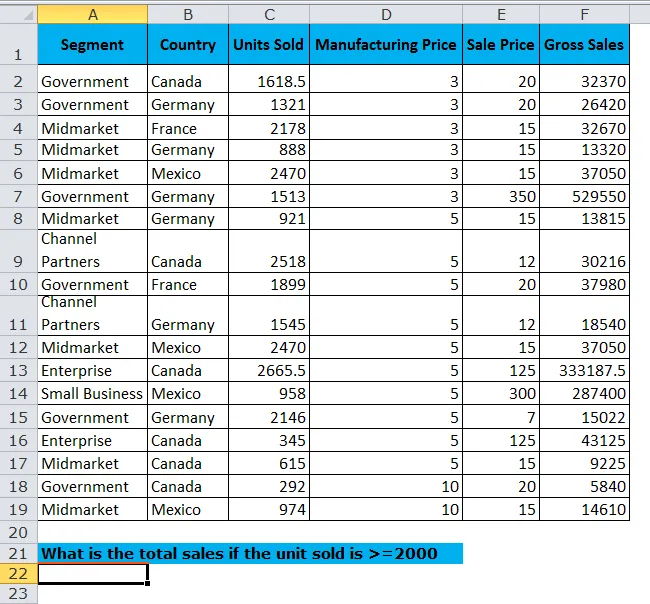
Прилагайте същата логика, която сме използвали в пример 1, но вместо да изберете диапазона на страната и да дадете име на държава като критерий, изберете колона за продадени единици като диапазон и дайте критериите като „> = 2000“.
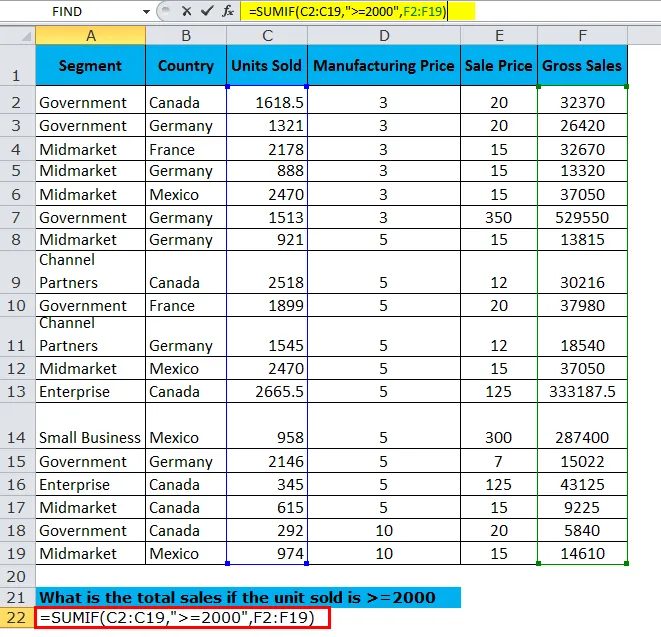
SUMIF връща общите продажби, ако продадената единица е> = 2000 като 48195.5.
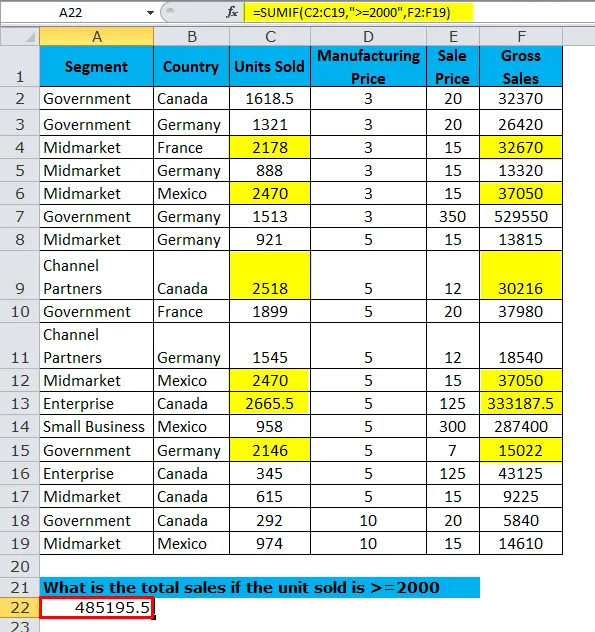
Неща, които трябва да запомните за функцията SUMIF
- SUMIF може да се прилага само към критерии за единична колона. Той може да отговаря само на критерии с една колона.
- Грешка от # Valuewill възниква, ако диапазоните от критерии и диапазон на сумите не са от същия диапазон.
- Ако искате да използвате няколко критерия, използвайте функцията SUMIFS.
- Числовите стойности в критерия параметър не трябва да бъдат затворени с двойни кавички. Но в случай на число и текст трябва да се приложат в двойни кавички "> = 2000", "<= 25", "= 555" и т.н.
- Използват се малки символи, за да съответстват на частта от името или частта на изречението. Звездичка обозначава серия от знаци и въпросителни означава всеки един символ от предоставените критерии.
Препоръчителни статии
Това е ръководство за функцията SUMIF. Тук обсъждаме формулата SUMIF и как да използваме SUMIF функцията, заедно с примери excel и шаблони за Excel, които можете да изтегляте. Можете също да разгледате тези полезни функции в excel -
- Използване на функцията INDIRECT в Excel
- Как да използвате FV функция в Excel?
- И функция в Excel
- Excel PMT функция
- SUMIF с множество критерии | Примери